
Si YouTube Music offre une vaste bibliothèque et une intégration vidéo, de nombreux utilisateurs finissent par se retrouver attirés par Spotify pour son interface conviviale, ses puissantes fonctionnalités de découverte musicale et ses options de partage fluides.
Si vous avez passé d'innombrables heures à créer la playlist parfaite sur YouTube Music, changer de plateforme peut s'avérer décourageant. Personne n'a envie de perdre ses morceaux préférés ni de recréer ses playlists de zéro.
Heureusement, la technologie offre une solution. Il est désormais tout à fait possible de transférer vos playlists de YouTube Music vers Spotify sans perdre le rythme. Dans ce guide, nous vous guiderons comment transférer une playlist YouTube Music vers Spotify.
Que vous souhaitiez changer définitivement de plateforme ou simplement profiter de votre playlist sur plusieurs supports, nous vous aiderons à le faire rapidement et en toute simplicité.
Guide des matières Partie 1 : Est-il possible de transférer une liste de lecture YouTube Music vers Spotify?Partie 2 : Que faire avant de transférer la liste de lecture YouTube Music vers Spotify?Partie 3 : Comment transférer une liste de lecture musicale YouTube convertie vers Spotify?Partie 4 : Les dernières réflexions
Comment transférer une playlist YouTube Music vers SpotifyEst-ce possible ? Oui, c'est tout à fait possible. Cependant, il est impossible de le faire directement via les plateformes elles-mêmes, car elles sont concurrentes et n'offrent pas de support intégré pour la synchronisation des playlists multiplateformes. De plus, les chansons téléchargées depuis YouTube Music Premium sont chiffrées. Gestion des droits numériques (DRM), limitant la lecture sur l'application YouTube Music uniquement, même si elle est téléchargée.
Pour rendre ces chansons sans DRM pour les transférer vers Spotify, vous aurez besoin d'un outil de suppression des DRM. Ces outils permettent aux utilisateurs de télécharger et de convertir leur musique depuis YouTube Music dans des formats compatibles avec Spotify. Une fois les chansons converties et enregistrées localement, elles peuvent être importées dans votre Spotify bibliothèque ou une liste de lecture personnalisée.
Comment transférer une playlist YouTube Music vers Spotify? Avant de commencer le processus de transfert, vous devez vous assurer que vos fichiers musicaux sont accessibles et exempts de toute restriction DRM.
Il existe de nombreux outils de suppression de DRM sur YouTube Music qui peuvent vous aider à obtenir facilement des chansons sans DRM. DumpMedia Convertisseur de musique YouTube est le meilleur qui vous fournit un lecteur Web YouTube Music intégré, vous permettant de convertir directement YouTube Music en fichier non crypté MP3Fichiers audio M4A, WAV et FLAC.
Ensuite, vous pouvez transférer ces morceaux de YouTube Music sous forme de fichiers audio sur n'importe quel appareil pour les écouter hors ligne, à tout moment. l'application YouTube Music continue de se mettre en pause, vous pouvez également lire les téléchargements sur d'autres lecteurs de musique pour une meilleure expérience.
Téléchargement gratuit Téléchargement gratuit
Grâce à sa fonction de conversion par lots, il peut supprimer les DRM d'une playlist et d'albums YouTube Music en un seul clic, et la vitesse de conversion peut être jusqu'à 35 fois plus rapide. Mieux encore, vous pouvez télécharger de la musique depuis YouTube gratuitement car il ne nécessite pas de compte YouTube Music Premium.
Comment transférer une playlist YouTube Music vers Spotify? Voici un guide détaillé sur la façon d'utiliser DumpMedia pour obtenir une playlist sans DRM :
Étape 1 : Téléchargez et installez DumpMedia Convertisseur de musique YouTube. Après l'installation, connectez-vous à votre compte YouTube Music avec le programme.
Étape 2 : Utilisez la fonction glisser-déposer pour ajouter des chansons, des listes de lecture ou des albums YouTube Music à l'interface.
![]()
Étape 3 : Si toutes les pistes sont ajoutées avec succès à DumpMediaVous devez choisir le format de conversion parmi ceux mentionnés ci-dessus. Nous choisissons ici le format le plus compatible, à savoir MP3. Vous devez également définir le dossier de sortie pour les résultats.

Étape 4 : Cliquez sur Convertir pour démarrer le processus de conversion afin d'avoir les chansons dans un MP3 le format.

Comment transférer une playlist YouTube Music vers Spotify? Si vous avez déjà les chansons YouTube Music converties grâce à l'aide de DumpMedia YouTube Music Converter, procédez aux étapes pour les télécharger sur Spotify Ce sera plus rapide. Commençons maintenant à télécharger votre playlist YouTube Music préférée sur Spotify.
Étape 1 : Ouvrez le Spotify application de bureau.
Étape 2 : Accédez à Paramètres et faites défiler jusqu’à Fichiers locaux.
Étape 3 : Activez « Afficher les fichiers locaux » et cliquez sur Ajouter une source.
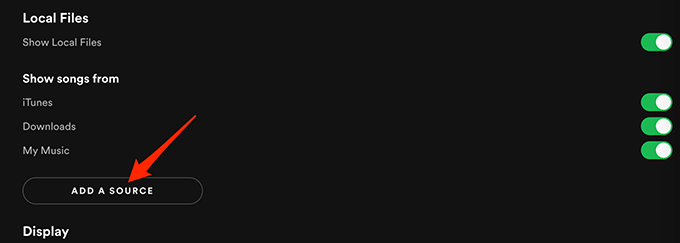
Étape 4 : Sélectionnez le dossier dans lequel vous avez enregistré votre liste de lecture YouTube Music convertie. Spotify analysera et importera automatiquement ces fichiers dans votre section Fichiers locaux.
Étape 5 : Pour créer une liste de lecture, cliquez sur Créer une liste de lecture, nommez-la, puis faites glisser et déposez les chansons importées dans celle-ci.
Comment transférer une playlist YouTube Music vers Spotify Vous utilisez un téléphone portable ? Si vous utilisez Spotify Si vous souhaitez y accéder depuis votre appareil mobile, assurez-vous que vos applications de bureau et mobiles sont synchronisées sur le même réseau Wi-Fi et que vous avez téléchargé la playlist sur les deux appareils. Ainsi, vous pourrez profiter de votre playlist YouTube convertie sur votre appareil. Spotify n'importe quand n'importe où.
Après avoir lu l'article d'aujourd'hui, avez-vous une meilleure compréhension de la façon de transférer une playlist YouTube Music vers SpotifyChanger de plateforme musicale ne signifie pas repartir de zéro.
Grâce à des outils puissants comme DumpMedia Convertisseur de musique YouTube et SpotifyGrâce à la prise en charge des fichiers locaux, vous pouvez transférer facilement vos playlists YouTube Music préférées. Bonne écoute !
